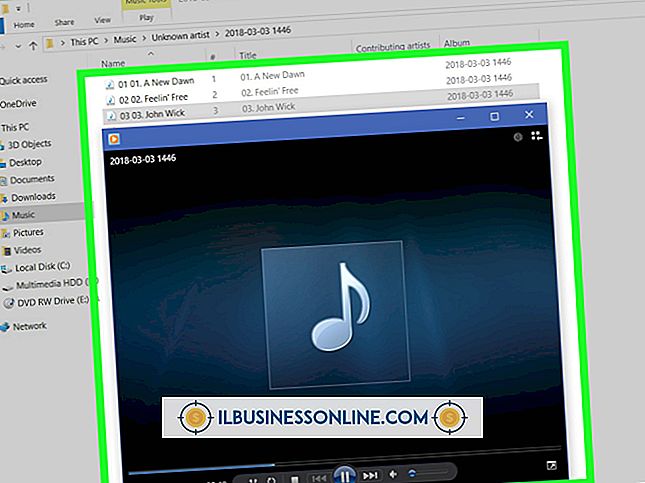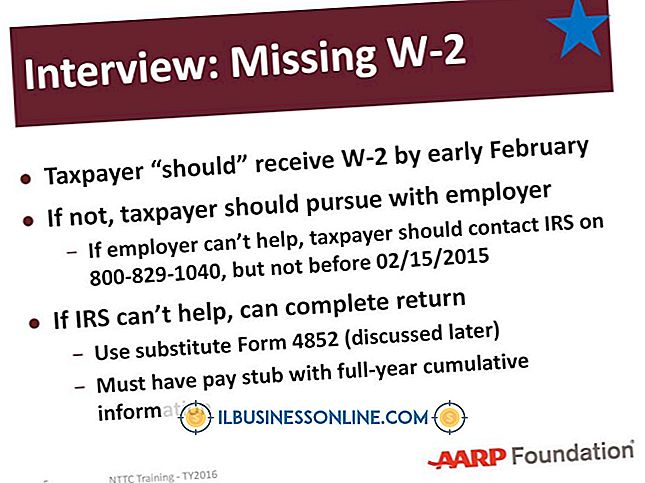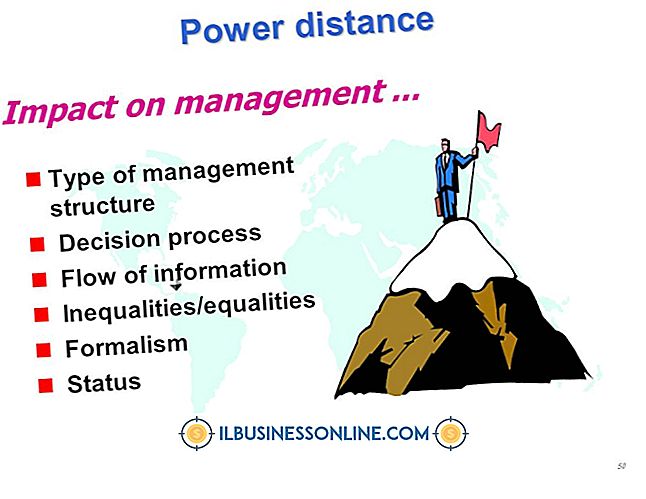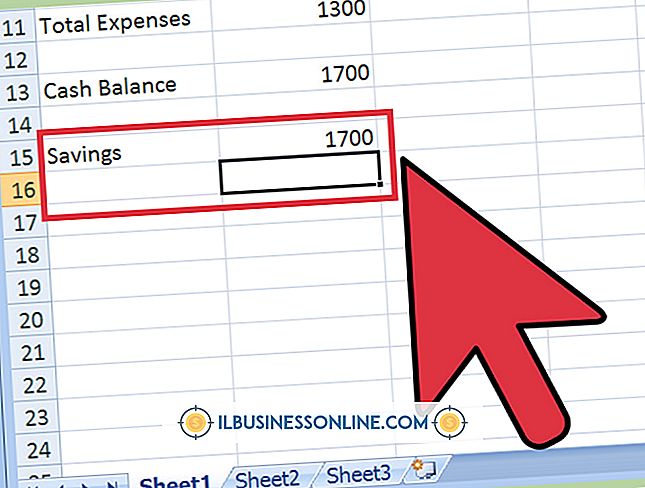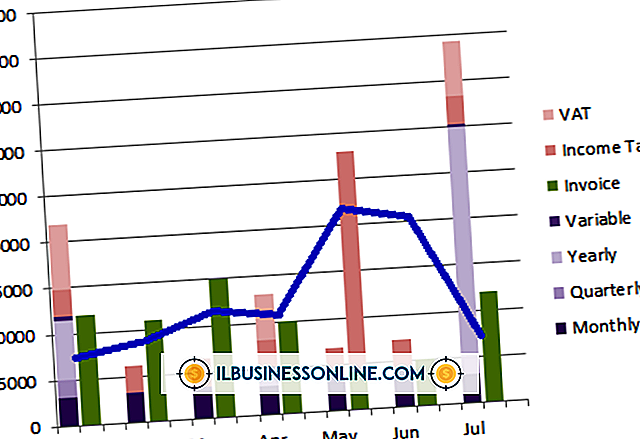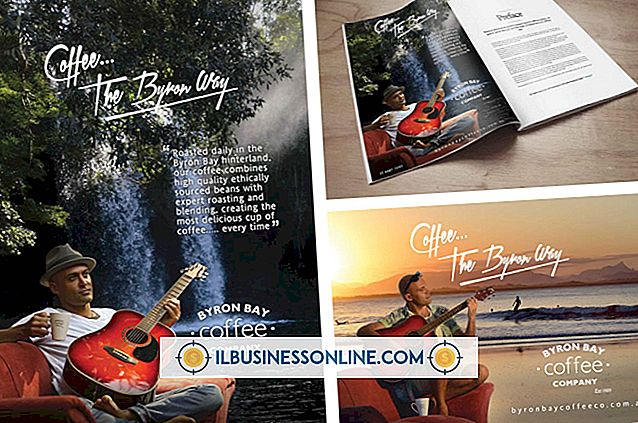Achtergrondafbeeldingen Dubbele schermen van verschillende formaten op een Mac

Als u veel toepassingen en documenten hebt om mee te werken, is het vaak handig om twee monitoren op uw Mac in te stellen om u een uitgebreide bureaubladruimte te bieden. In plaats van dezelfde achtergrond op dubbele schermen, kunt u uw Mac zo configureren dat één afbeelding op één scherm en een andere afbeelding voor de andere weergave wordt weergegeven. U kunt bijvoorbeeld een natuurafbeelding gebruiken als achtergrond op uw eerste scherm en een afbeelding van een persoon gebruiken voor de achtergrond van de tweede kleinere weergave.
1.
Klik op het Apple-logo bovenaan het Mac-scherm en klik vervolgens op 'Systeemvoorkeuren'.
2.
Klik op 'Bureaublad en schermbeveiliging'. Er worden twee vensters geopend. Het venster "Desktop & Screen Saver" verschijnt op uw primaire beeldscherm en het venster "Secondary Desktop" verschijnt op het tweede scherm. Elk venster heeft afbeeldingsmappen in het linkerdeelvenster.
3.
Klik op de naam van een map in het venster "Desktop & Screen Saver" om miniatuurafbeeldingen weer te geven. Als u de map die u wilt gebruiken niet ziet, klikt u op het pictogram "Plus" en selecteert u de map op uw Mac met de afbeeldingen die u voor uw bureaubladen wilt gebruiken. De mapnaam verschijnt dan in het linkerdeelvenster van het venster.
4.
Klik op de miniatuur van een afbeelding om deze te selecteren. Als de geselecteerde afbeelding niet dezelfde exacte verhoudingen heeft als uw display, kunt u aanpassen hoe de afbeelding eruit zal zien. Klik op het vervolgkeuzemenu naast de miniatuur van de afbeelding en selecteer vervolgens een optie voor het weergeven van de afbeelding, zoals 'Opvulscherm', 'Aanpassen aan scherm' of 'Uitrekken naar opvulscherm'.
5.
Klik op de naam van een map in het venster "Secundaire desktop" en selecteer een miniatuurafbeelding van de afbeelding die u wilt weergeven. Pas de weergaveopties aan met het vervolgkeuzemenu zoals vereist, net zoals voor de desktopafbeelding voor de eerste monitor.
Tips
- U kunt de resolutie-opties bekijken voor monitoren aangesloten op uw Mac, waarmee u achtergrondafbeeldingen kunt selecteren. Klik op het "Apple" -logo gevolgd door "Systeemvoorkeuren" en "Beeldscherm". Op elk bureaublad verschijnt een weergavevenster. Standaard selecteert uw Mac automatisch de beste resolutie voor uw scherm. Klik op de knop "Scaled" naast "Resolution" voor een lijst met alle beschikbare resolutie-opties, zoals "1920 x 1200" of "1600 x 1024" voor uw monitor. Klik op een resolutie-instelling om deze voor de monitor in te stellen.
- U kunt snel de afmetingen van een afbeelding bekijken die u overweegt te gebruiken als achtergrond. Dubbelklik op een afbeeldingsbestand om het te openen met Apples oorspronkelijke "Preview" -toepassing. Klik op 'Extra' in het menu en klik vervolgens op 'Show Inspector'. Er verschijnt een venster met de afmetingen van de afbeelding. Vervolgens kunt u Voorvertoning gebruiken om de afbeelding bij te snijden als u de afmetingen ervan wilt wijzigen zodat deze beter op uw monitor passen wanneer u deze als achtergrond gebruikt.
Waarschuwing
- Informatie in dit artikel is van toepassing op Macs met OS X 10.8. Het kan enigszins of aanzienlijk variëren met andere versies of producten.